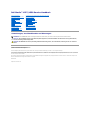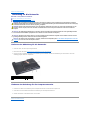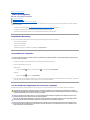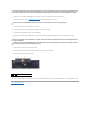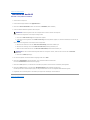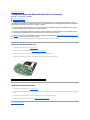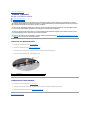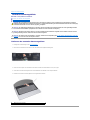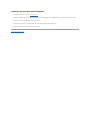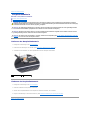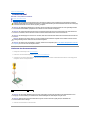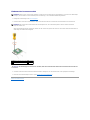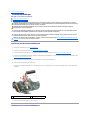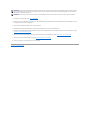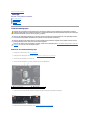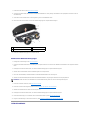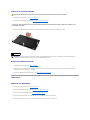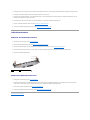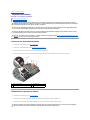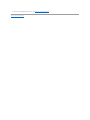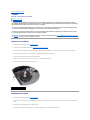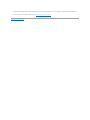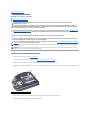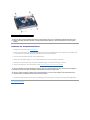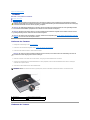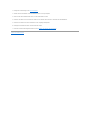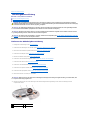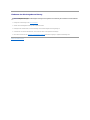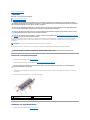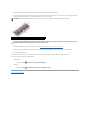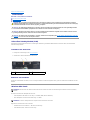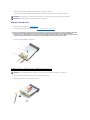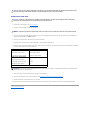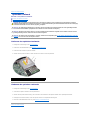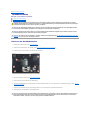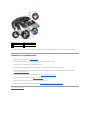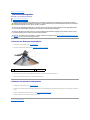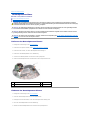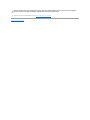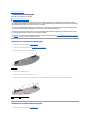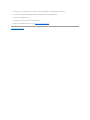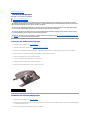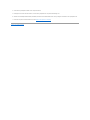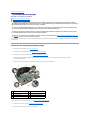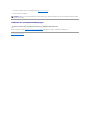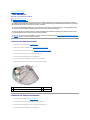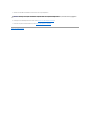DellStudio™1557/1558Service-Handbuch
Anmerkungen, Vorsichtshinweise und Warnungen
IrrtümerundtechnischeÄnderungenvorbehalten.
©2009DellInc.AlleRechtevorbehalten.
DieVervielfältigungdieserMaterialieninjeglicherWeiseohnevorherigeschriftlicheGenehmigungvonDellInc.iststrengstensuntersagt.
In diesem Text verwendete Marken: Dell und das DELL-Logo sind Marken von Dell Inc.; Bluetooth ist eine eingetragene Marke im Besitz der Bluetooth SIG, Inc., die von Dell unter
Lizenz verwendet wird; Microsoft, Windows, Windows VistaunddieStartschaltflächevonWindows Vista sind entweder Marken oder eingetragene Marken der Microsoft Corporation in
denUSAund/oderanderenLändern.
Alle anderen in dieser Dokumentation genannten Marken und Handelsbezeichnungen sind Eigentum der jeweiligen Hersteller und Firmen. Dell Inc. erhebt keinen Anspruch auf
Marken und Handelsbezeichnungen mit Ausnahme der eigenen.
Modell PP39L
September 2009 Rev. A00
Bevor Sie beginnen
AbdeckungfürdieUnterseite
Festplattenlaufwerk
Speicher
SIM-Karten
Knopfzellenbatterie
Zentrale Steuerungsleiste
Tastatur
Anzeige
Betriebsschalterplatine
Kamera (optional)
Handballenstütze
Lautsprecherbaugruppe
Integrierte Karte mit Bluetooth®Wireless-Technologie
Optisches Laufwerk
ExpressCard-Platine
Netzadapteranschluss
USB-Anschluss
Systemplatinenbaugruppe
Prozessorkühlkörper
Prozessormodul
Lüfter
Subwooferbaugruppe
Akkufreigabevorrichtung
Aktualisieren des BIOS
ANMERKUNG: EineANMERKUNGmachtaufwichtigeInformationenaufmerksam,mitdenenSiedenComputerbessereinsetzenkönnen.
VORSICHT: DurchVORSICHTwerdenSieaufGefahrenquellenhingewiesen,dieHardwareschädenoderDatenverlustzurFolgehabenkönnen,
wenn die Anweisungen nicht befolgt werden.
WARNUNG: MitWARNUNGwirdaufeinepotenziellgefährlicheSituationhingewiesen,diezuSachschäden,VerletzungenoderzumTodführen
könnte.

ZurückzumInhaltsverzeichnis
AbdeckungfürdieUnterseite
DellStudio™1557/1558Service-Handbuch
EntfernenderAbdeckungfürdieUnterseite
EinbauenderAbdeckungfürdieComputerunterseite
EntfernenderAbdeckungfürdieUnterseite
1. Stellen Sie sicher, dass der Computer ausgeschaltet ist.
2. Entfernen Sie den Akku (siehe Vor der Arbeit an Komponenten im Innern des Computers).
3. LösenSiediedreiunverlierbarenSchraubenanderAbdeckungfürdieUnterseiteundhebenSiedieAbdeckungfürdieUnterseiteindeminder
Abbildung gezeigten Winkel vom Computer ab.
EinbauenderAbdeckungfürdieComputerunterseite
1. RichtenSiedieLaschenanderAbdeckungfürdieComputerunterseitemitderUnterseitedesComputersaus.
2. ZiehenSiediedreiunverlierbarenSchraubenanderAbdeckungfürdieComputerunterseitefest.
3. Schieben Sie den Akku in das Akkufach hinein, bis er einrastet.
ZurückzumInhaltsverzeichnis
WARNUNG: BevorSieArbeitenanKomponentenimInnerndesComputersausführen,lesenSiezunächstdieimLieferumfangdesComputers
enthaltenenSicherheitshinweise.ZusätzlicheInformationenzurbestmöglichenEinhaltungderSicherheitsrichtlinienfindenSieaufderHomepage
zurRichtlinienkonformitätunterwww.dell.com/regulatory_compliance.
WARNUNG: FührenSiediefolgendenSchritteaus,bevorSiefortfahren:SchaltenSiedenComputeraus,trennenSiedenNetzadaptervonder
Steckdose und dem Computer, trennen Sie das Modem vom Wandanschluss und vom Computer und entfernen Sie alle externen Kabel vom
Computer.
VORSICHT: UmelektrostatischeEntladungenzuvermeiden,erdenSiesichmittelseinesErdungsarmbandesoderdurchregelmäßigesBerühren
einernichtlackiertenMetallfläche(beispielsweiseeinesAnschlussesaufderRückseitedesComputers).
VORSICHT: ReparaturenamComputerdürfennurvoneinemzertifiziertenServicetechnikerausgeführtwerden.SchädendurchnichtvonDell™
genehmigte Wartungsversuche werden nicht durch die Garantie abgedeckt.
VORSICHT: UmSchädenanderSystemplatinezuvermeiden,entfernenSiedenHauptakku(sieheVor der Arbeit an Komponenten im Innern des
Computers), bevor Sie am Innern des Computers arbeiten.
1
AbdeckungfürdieUnterseite
2
Klammern (4)
3
Unverlierbare Schrauben (3)

ZurückzumInhaltsverzeichnis
Bevor Sie beginnen
DellStudio™1557/1558Service-Handbuch
Empfohlene Werkzeuge
Ausschalten des Computers
Vor der Arbeit an Komponenten im Innern des Computers
DiesesHandbuchenthältAnleitungenfürdenEin- und Ausbau von Komponenten des Computers. Wenn nicht anders angegeben, wird bei jedem Verfahren
Folgendes vorausgesetzt:
l Sie haben die Schritte im Abschnitt Vor der Arbeit an Komponenten im Innern des Computersdurchgeführt.
l Sie haben die im Lieferumfang Ihres Computers enthaltenen Sicherheitshinweise gelesen.
l Beim Einbau einer Komponente haben Sie zuvor die Originalkomponente entfernt (falls vorhanden).
Empfohlene Werkzeuge
FürdieindiesemDokumentbeschriebenenVerfahrensindgegebenenfallsdiefolgendenWerkzeugeerforderlich:
l Kleiner Schlitzschraubenzieher
l Kreuzschlitzschraubenzieher
l Kleiner Stift aus Kunststoff
l AusführbaresProgrammzurAktualisierungdesBIOSuntersupport.dell.com
Ausschalten des Computers
1. SpeichernundschließenSieallegeöffnetenDateienundbeendenSieallegeöffnetenProgramme.
2. Fahren Sie das Betriebssystem herunter:
Windows Vista
®
:
Klicken Sie auf Start , klicken Sie auf das Pfeilsymbol undanschließendaufHerunterfahren.
Windows
®
7:
Klicken Sie auf Start und dann auf Herunterfahren.
3. Stellen Sie sicher, dass der Computer ausgeschaltet ist. Wenn der Computer beim Herunterfahren des Betriebssystems nicht automatisch ausgeschaltet
wurde,haltenSiedenBetriebsschaltersolangegedrückt,bissichderComputerausschaltet.
Vor der Arbeit an Komponenten im Innern des Computers
DieBeachtungderfolgendenSicherheitshinweiseschütztdenComputervormöglichenSchädenunddientderpersönlichenSicherheitdesBenutzers.
VORSICHT: UmDatenverlustzuvermeiden,speichernundschließenSieallegeöffnetenDateien,undbeendenSiealleaktivenProgramme,bevor
Sie den Computer ausschalten.
WARNUNG: BevorSieArbeitenanKomponentenimInnerndesComputersausführen,lesenSiezunächstdieimLieferumfangdesComputers
enthaltenenSicherheitshinweise.ZusätzlicheInformationenzurbestmöglichenEinhaltungderSicherheitsrichtlinienfindenSieaufderHomepage
zurRichtlinienkonformitätunterwww.dell.com/regulatory_compliance.
VORSICHT: ReparaturenamComputerdürfennurvoneinemzertifiziertenServicetechnikerausgeführtwerden.SchädendurchnichtvonDell
genehmigte Wartungsversuche werden nicht durch die Garantie abgedeckt.
VORSICHT: UmelektrostatischeEntladungenzuvermeiden,erdenSiesichmittelseinesErdungsarmbandesoderdurchregelmäßigesBerühren
einernichtlackiertenmetallenenOberfläche,beispielsweiseeinesAnschlussesaufderRückseitedesComputers.
VORSICHT: GehenSiemitKomponentenundErweiterungskartenvorsichtigum.BerührenSiekeineKomponentenoderdieKontakteaufeiner
Karte.HaltenSieKartenausschließlichandenRändernfest.FassenSieKomponenten,wiezumBeispieleinenProzessor,grundsätzlichanden
Kanten und niemals an den Kontaktstiften an.

1. StellenSiesicher,dassdieArbeitsoberflächeebenundsauberist,damitdieComputerabdeckungnichtzerkratztwird.
2. Schalten Sie den Computer (siehe Ausschalten des Computers)undalleangeschlossenenGeräteaus.
3. Trennen Sie alle Telefon- und Netzwerkkabel vom Computer.
4. TrennenSieIhrenComputersowiealledaranangeschlossenenGerätevomStromnetz.
5. TrennenSiealleangeschlossenenGerätevonIhremComputer.
6. DrückenSiedieentsprechendenFreigabetasten,umggf.installierteKartenimExpressCard-Steckplatz und im 8-in-1-Kartenleser auszuwerfen.
7. Drehen Sie den Computer mit der Unterseite nach oben.
8. Schieben Sie den Riegel der Akkufach-Freigabevorrichtungseitwärts,biserkorrekteinrastet.
9. Ziehen Sie den Akku aus dem Akkufach heraus.
10. DrehenSiedenComputermitderOberseitenachoben.ÖffnenSiedenBildschirmunddrückenSiedenBetriebsschalter,umdieSystemplatinezuerden.
ZurückzumInhaltsverzeichnis
VORSICHT: ZiehenSiebeimTrenneneinesKabelsnuramSteckeroderanderZugentlastungundnichtamKabelselbst.BeiKabelanschlüssenmit
VerriegelungsklammerndrückenSiedieVerriegelungsklammernnachinnen,umdenAnschlusszulösen.WennSieeinKabelanschließen,stellen
Siesicher,dassdieSteckerkorrektorientiertundausgerichtetsind,umBeschädigungenamSteckerundandenKontaktstiftenzuvermeiden.
VORSICHT: WennSieeinNetzwerkkabelabtrennen,ziehenSieeserstvomComputerunddannvomNetzwerkgerätab.
VORSICHT: UmSchädenanderSystemplatinezuvermeiden,müssenSiedenAkkuausdemAkkufachentfernen,bevorSieWartungsarbeitenam
Computerdurchführen.
VORSICHT: VerwendenSieausschließlichAkkusfürgenaudiesenDell-Computer,umBeschädigungendesComputerszuvermeiden.Verwenden
SiekeineAkkus,diefürandereDell-Computer bestimmt sind.
1
Akku
2
Riegel der Akkufreigabevorrichtung

ZurückzumInhaltsverzeichnis
Aktualisieren des BIOS
DellStudio™1557/1558Service-Handbuch
1. Schalten Sie den Computer ein.
2. Rufen Sie die Dell Support-Website unter support.dell.com auf.
3. Klicken Sie auf Drivers & Downloads (Treiber und Downloads)® Select Model(Modellauswählen).
4. Suchen Sie die BIOS-AktualisierungsdateifürIhrenComputer:
Wenn Sie die Service-Tag-Nummer Ihres Computers vorliegen haben:
a. Klicken Sie auf Enter a Service Tag (Service-Tag-Nummer eingeben).
b. Geben Sie die Service-Tag-Nummer im Feld Enter a service tag: (Service-Tag-Nummer eingeben:) ein, klicken Sie auf Go (Los) und fahren Sie mit
schritt 5 fort.
Wenn Sie die Service-Tag-Nummer Ihres Computers nicht vorliegen haben:
a. WählenSiedieProduktartausderListeSelect Your Product Family(Produktreiheauswählen)aus.
b. WählenSiedenProdukttypausderListeSelect Your Product Line(Produkttypauswählen)aus.
c. WählenSiedasProduktmodellausderListeSelect Your Product Model(Produktmodellauswählen)aus.
d. Klicken Sie auf Confirm(Bestätigen).
5. Eine Liste der Ergebnisse wird auf dem Bildschirm angezeigt Klicken Sie auf BIOS.
6. Klicken Sie auf Download Now (Jetzt herunterladen), um die neueste BIOS-Datei herunterzuladen.
Das Fenster File Download (Dateidownload) wird angezeigt.
7. Klicken Sie auf Save (Speichern), um die Datei auf Ihrem Desktop zu speichern. Die Datei wird auf Ihren Desktop heruntergeladen.
8. Klicken Sie auf Close(Schließen),wenndasFensterDownload Complete (Download beendet) angezeigt wird.
DasDateisymbolwirdaufIhremDesktopangezeigtundträgtdenselbenNamenwiedieheruntergeladeneBIOS-Aktualisierungsdatei.
9. Doppelklicken Sie auf das Dateisymbol auf dem Desktop und folgen Sie den Anweisungen auf dem Bildschirm.
ZurückzumInhaltsverzeichnis
ANMERKUNG: Die Service-Tag-NummerfürIhrenComputerfindenSieaufderUnterseitedesComputers.
ANMERKUNG: WennSieeinanderesModellausgewählthabenundneubeginnenmöchten,klickenSieobenrechtsimMenüaufStart Over
(Abbrechen).

ZurückzumInhaltsverzeichnis
Integrierte Karte mit Bluetooth®Wireless-Technologie
DellStudio™1557/1558Service-Handbuch
Entfernen der Bluetooth-Karte
Einbauen der Bluetooth-Karte
Falls Sie Ihren Computer mit einer Bluetooth Wireless-Technologie-Karte bestellt haben, ist diese bereits installiert.
Entfernen der Bluetooth-Karte
1. Befolgen Sie die Anweisungen unter Bevor Sie beginnen.
2. EntfernenSiedieHandballenstütze(sieheEntfernenderHandballenstütze).
3. Entfernen Sie die Schraube, mit der die Bluetooth-Karte an der Systemplatine befestigt wird.
4. Heben Sie die Bluetooth-Karte nach oben, um sie von dem Anschluss auf der Systemplatine zu trennen.
Einbauen der Bluetooth-Karte
1. Befolgen Sie die Anweisungen unter Bevor Sie beginnen.
2. Richten Sie den Anschluss der Bluetooth-KarteandemAnschlussaufderSystemplatineausunddrückenSieaufdieBluetooth-Karte,bissievollständig
sitzt.
3. Befestigen Sie die Schraube wieder, mit der die Bluetooth-Karte an der Systemplatine befestigt wird.
4. BauenSiedieHandballenstützewiederein(sieheEinbauenderHandballenstütze).
ZurückzumInhaltsverzeichnis
WARNUNG: BevorSieArbeitenanKomponentenimInnerndesComputersausführen,lesenSiezunächstdieimLieferumfangdesComputers
enthaltenenSicherheitshinweise.ZusätzlicheInformationenzurbestmöglichenEinhaltungderSicherheitsrichtlinienfindenSieaufderHomepage
zurRichtlinienkonformitätunterwww.dell.com/regulatory_compliance.
VORSICHT: ReparaturenamComputerdürfennurvoneinemzertifiziertenServicetechnikerausgeführtwerden.SchädendurchnichtvonDell™
genehmigte Wartungsversuche werden nicht durch die Garantie abgedeckt.
VORSICHT: UmelektrostatischeEntladungenzuvermeiden,erdenSiesichmittelseinesErdungsarmbandesoderdurchregelmäßigesBerühren
einernichtlackiertenMetallflächeamComputer(beispielsweiseeinesAnschlussesanIhremComputer).
VORSICHT: UmSchädenanderSystemplatinezuvermeiden,entfernenSiedenHauptakku(sieheVor der Arbeit an Komponenten im Innern des
Computers), bevor Sie am Innern des Computers arbeiten.
1
Bluetooth-Karte
2
Schraube

ZurückzumInhaltsverzeichnis
Kamera (optional)
DellStudio™1557/1558Service-Handbuch
Entfernen des Kameramoduls
Einbauen des Kameramoduls
Entfernen des Kameramoduls
1. Befolgen Sie die Anweisungen unter Bevor Sie beginnen.
2. Entfernen Sie den Bildschirm (siehe Entfernen des Bildschirms).
3. Entfernen Sie die zwei Schrauben, mit denen die Kamera an der Bildschirmabdeckung befestigt ist.
4. Heben Sie die Kameraplatine von der Bildschirmabdeckung ab.
Einbauen des Kameramoduls
1. Befolgen Sie die Anweisungen unter Bevor Sie beginnen.
2. Befestigen Sie die zwei Schrauben wieder, mit denen das Kameramodul an der Bildschirmabdeckung befestigt wird.
3. Bauen Sie den Bildschirm wieder ein (siehe Einbauen des Bildschirms).
ZurückzumInhaltsverzeichnis
WARNUNG: BevorSieArbeitenanKomponentenimInnerndesComputersausführen,lesenSiezunächstdieimLieferumfangdesComputers
enthaltenenSicherheitshinweise.ZusätzlicheInformationenzurbestmöglichenEinhaltungderSicherheitsrichtlinienfindenSieaufderHomepage
zurRichtlinienkonformitätunterwww.dell.com/regulatory_compliance.
VORSICHT: UmelektrostatischeEntladungenzuvermeiden,erdenSiesichmittelseinesErdungsarmbandesoderdurchregelmäßigesBerühren
einernichtlackiertenMetallfläche(beispielsweiseeinesAnschlussesaufderRückseitedesComputers).
VORSICHT: ReparaturenamComputerdürfennurvoneinemzertifiziertenServicetechnikerausgeführtwerden.SchädendurchnichtvonDell™
genehmigte Wartungsversuche werden nicht durch die Garantie abgedeckt.
VORSICHT: UmSchädenanderSystemplatinezuvermeiden,entfernenSiedenHauptakku(sieheVor der Arbeit an Komponenten im Innern des
Computers), bevor Sie am Innern des Computers arbeiten.
1
Schrauben (2)

ZurückzumInhaltsverzeichnis
Zentrale Steuerungsleiste
DellStudio™1557/1558Service-Handbuch
Entfernen der zentralen Steuerungsleiste
Einbauen der zentralen Steuerungsleiste
Entfernen der zentralen Steuerungsleiste
1. Befolgen Sie die Anweisungen unter Bevor Sie beginnen.
2. Entfernen Sie im Akkufach die Schraube, mit der die zentrale Steuerungsleiste befestigt wird.
3. DrehenSiedenComputermitderOberseitenachobenundöffnenSiedenBildschirmsoweit,wieesgeht.
4. ZiehenSiediezentraleSteuerungsleistemiteinemPlastikstiftvomAkkufachanderComputerrückseite.
5. Belassen Sie die zentrale Steuerungsleiste in ihrer angewinkelten Position.
WARNUNG: BevorSieArbeitenanKomponentenimInnerndesComputersausführen,lesenSiezunächstdieimLieferumfangdesComputers
enthaltenenSicherheitshinweise.ZusätzlicheInformationenzurbestmöglichenEinhaltungderSicherheitsrichtlinienfindenSieaufderHomepage
zurRichtlinienkonformitätunterwww.dell.com/regulatory_compliance.
VORSICHT: UmelektrostatischeEntladungenzuvermeiden,erdenSiesichmittelseinesErdungsarmbandesoderdurchregelmäßigesBerühren
einernichtlackiertenMetallfläche(beispielsweiseeinesAnschlussesaufderRückseitedesComputers).
VORSICHT: ReparaturenamComputerdürfennurvoneinemzertifiziertenServicetechnikerausgeführtwerden.SchädendurchnichtvonDell™
genehmigte Wartungsversuche werden nicht durch die Garantie abgedeckt.
VORSICHT: UmSchädenanderSystemplatinezuvermeiden,entfernenSiedenHauptakku(sieheVor der Arbeit an Komponenten im Innern des
Computers), bevor Sie am Innern des Computers arbeiten.
1
Zentrale Steuerungsleiste

Einbauen der zentralen Steuerungsleiste
1. Befolgen Sie die Anweisungen unter Bevor Sie beginnen.
2. RichtenSiedieHakenunterderzentralenSteuerungsleisteandenSteckplätzenanderHandballenstützeausundlassenSiedieLeisteeinrasten.
3. SchließenSiedenBildschirmunddrehenSiedenComputerum.
4. Befestigen Sie im Akkufach die Schraube wieder, mit der die zentrale Steuerungsleiste befestigt wird.
5. Schieben Sie den Akku in das Akkufach hinein, bis er einrastet.
ZurückzumInhaltsverzeichnis

ZurückzumInhaltsverzeichnis
Knopfzellenbatterie
DellStudio™1557/1558Service-Handbuch
Entfernen der Knopfzellenbatterie
Einbauen der Knopfzellenbatterie
Entfernen der Knopfzellenbatterie
1. Befolgen Sie die Anweisungen unter Bevor Sie beginnen.
2. EntfernenSiedieAbdeckungfürdieUnterseite(sieheEntfernenderAbdeckungfürdieUnterseite).
3. Verwenden Sie einen Plastikstift, um die Knopfzellenbatterie aus dem Steckplatz herauszuheben.
Einbauen der Knopfzellenbatterie
1. Befolgen Sie die Anweisungen unter Bevor Sie beginnen.
2. Halten Sie die Batterie mit dem positiven Pol nach oben.
3. SchiebenSiedieKnopfzellenbatterieindenSteckplatzunddrückenSiebehutsam,bissieeinrastet.
4. BringenSiedieAbdeckungfürdieUnterseitewiederan(sieheEinbauenderAbdeckungfürdieComputerunterseite).
ZurückzumInhaltsverzeichnis
WARNUNG: BevorSieArbeitenanKomponentenimInnerndesComputersausführen,lesenSiezunächstdieimLieferumfangdesComputers
enthaltenenSicherheitshinweise.ZusätzlicheInformationenzurbestmöglichenEinhaltungderSicherheitsrichtlinienfindenSieaufderHomepage
zurRichtlinienkonformitätunterwww.dell.com/regulatory_compliance.
VORSICHT: UmelektrostatischeEntladungenzuvermeiden,erdenSiesichmittelseinesErdungsarmbandesoderdurchregelmäßigesBerühren
einernichtlackiertenMetallfläche(beispielsweiseeinesAnschlussesaufderRückseitedesComputers).
VORSICHT: ReparaturenamComputerdürfennurvoneinemzertifiziertenServicetechnikerausgeführtwerden.SchädendurchnichtvonDell™
genehmigte Wartungsversuche werden nicht durch die Garantie abgedeckt.
VORSICHT: UmSchädenanderSystemplatinezuvermeiden,entfernenSiedenHauptakku(sieheVor der Arbeit an Komponenten im Innern des
Computers), bevor Sie am Innern des Computers arbeiten.
1
Knopfzellenbatterie
2
Stift aus Kunststoff

ZurückzumInhaltsverzeichnis
Prozessormodul
DellStudio™1557/1558Service-Handbuch
Entfernen des Prozessormoduls
Einbauen des Prozessormoduls
Entfernen des Prozessormoduls
1. Befolgen Sie die Anweisungen unter Bevor Sie beginnen.
2. EntfernenSiedenProzessorkühlkörper(sieheEntfernendesProzessorkühlkörpers).
3. VerwendenSiezumLösendesZIF-Sockels einen kleinen Schlitzschraubenzieher und drehen Sie die Nockenschraube des ZIF- Sockels entgegen dem
Uhrzeigersinn bis zum Anschlag des Nockens.
4. Heben Sie das Prozessormodul aus dem ZIF-Sockel.
WARNUNG: BevorSieArbeitenanKomponentenimInnerndesComputersausführen,lesenSiezunächstdieimLieferumfangdesComputers
enthaltenenSicherheitshinweise.ZusätzlicheInformationenzurbestmöglichenEinhaltungderSicherheitsrichtlinienfindenSieaufderHomepage
zurRichtlinienkonformitätunterwww.dell.com/regulatory_compliance.
VORSICHT: UmelektrostatischeEntladungenzuvermeiden,erdenSiesichmittelseinesErdungsarmbandesoderdurchregelmäßigesBerühren
einernichtlackiertenMetallfläche(beispielsweiseeinesAnschlussesaufderRückseitedesComputers).
VORSICHT: Um sporadischen Kontakt zwischen der ZIF-Sockel-Nockenschraube und dem Prozessor beim Entfernen oder wieder Einbauen des
Prozessorszuverhindern,übenSiewährenddesDrehensderNockenschraubeleichtenDruckaufdieProzessormitteaus.
VORSICHT: UmBeschädigungendesProzessorszuvermeiden,haltenSiedenSchraubenzieherbeimDrehenderNockenschraubesenkrechtzum
Prozessor.
VORSICHT: ReparaturenamComputerdürfennurvoneinemzertifiziertenServicetechnikerausgeführtwerden.SchädendurchnichtvonDell™
genehmigte Wartungsversuche werden nicht durch die Garantie abgedeckt.
VORSICHT: UmSchädenanderSystemplatinezuvermeiden,entfernenSiedenHauptakku(sieheVor der Arbeit an Komponenten im Innern des
Computers), bevor Sie am Innern des Computers arbeiten.
1
Nockenschraube des ZIF-Sockels
2
ZIF-Sockel
VORSICHT: UmdiemaximaleKühlleistungfürdenProzessorsicherzustellen,vermeidenSiejedeBerührungderWärmeleitbereicheaufder
BaugruppezurProzessorkühlung.DurchHautfettekanndieWärmeleitfähigkeitderWärmeleitpadsverringertwerden.
VORSICHT: ZiehenSiedasProzessormodulbeimEntfernengeradenachoben.AchtenSiesorgfältigdarauf,dieKontaktstiftedes
Prozessormoduls nicht zu verbiegen.

Einbauen des Prozessormoduls
1. Befolgen Sie die Anweisungen unter Bevor Sie beginnen.
2. Richten Sie die Pin-1-Ecke des Prozessormoduls an der Pin-1-Ecke des ZIF-Sockels aus und setzen Sie das Prozessormodul in den ZIF-Sockel ein.
WenndasProzessormodulkorrekteingesetztist,befindensichallevierEckenaufgleicherHöhe.WenneineodermehrereEckendesModulshöherals
andere liegen, ist das Modul falsch eingesetzt.
3. Arretieren Sie den ZIF-Sockel durch Drehen der Nockenschraube im Uhrzeigersinn, um das Prozessormodul auf der Systemplatine zu befestigen.
4. BauenSiedenProzessorkühlkörperwiederein(sieheEinbauendesProzessorkühlkörpers).
ZurückzumInhaltsverzeichnis
ANMERKUNG: WennSieeinenneuenProzessorinstallieren,erhaltenSieeineneueBaugruppezurProzessorkühlung,anderbereitseinWärmeleitpad
befestigtist,oderSieerhalteneinneuesWärmeleitpadmiteinerAnleitung,inderdiekorrekteInstallationdargestelltwird.
ANMERKUNG: Die Pin-1-Ecke des Prozessormoduls weist ein Dreiecksymbol auf, das an dem Dreiecksymbol auf der Pin-1-Ecke des ZIF-Sockels
ausgerichtet werden muss.
1
Nockenschraube des ZIF-Sockels
2
ZIF-Sockel
3
EckefürKontaktstift1
VORSICHT: UmBeschädigungendesProzessorszuvermeiden,haltenSiedenSchraubenzieherbeimDrehenderNockenschraubesenkrechtzum
Prozessor.

ZurückzumInhaltsverzeichnis
Prozessorkühlkörper
DellStudio™1557/1558Service-Handbuch
EntfernendesProzessorkühlkörpers
EinbauendesProzessorkühlkörpers
EntfernendesProzessorkühlkörpers
1. Befolgen Sie die Anweisungen unter Bevor Sie beginnen.
2. Entfernen Sie das optische Laufwerk (siehe Entfernen des optischen Laufwerks).
3. Trennen Sie die ExpressCard-KabelvonihrenjeweiligenAnschlüssenaufderSystemplatine(sieheEntfernen der ExpressCard-Platine).
4. Trennen Sie das Netzadapteranschlusskabel, USB-Kabel,LüfterkabelundSubwooferkabelvonihrenjeweiligenAnschlüsseaufderSystemplatine(siehe
Entfernen der Systemplatinenbaugruppe).
5. Entfernen Sie die sechs Schrauben, mit denen die Systemplatine am Computersockel befestigt ist.
6. Drehen Sie die Systemplatine auf die andere Seite.
7. LösenSiedieunverlierbarenSchraubenanderProzessorabdeckungderLüfterbaugruppeinsequenziellerReihenfolge(aufdemProzessorkühlkörper
angegeben).
8. HebenSiedenProzessorkühlkörperausdemComputer.
EinbauendesProzessorkühlkörpers
WARNUNG: BevorSieArbeitenanKomponentenimInnerndesComputersausführen,lesenSiezunächstdieimLieferumfangdesComputers
enthaltenenSicherheitshinweise.ZusätzlicheInformationenzurbestmöglichenEinhaltungderSicherheitsrichtlinienfindenSieaufderHomepage
zurRichtlinienkonformitätunterwww.dell.com/regulatory_compliance.
WARNUNG: WennSiedenProzessorkühlkörperausdemComputerentfernenundderKühlkörpernochheißist,berührenSienichtdas
MetallgehäusedesProzessorkühlkörpers.
VORSICHT: UmelektrostatischeEntladungenzuvermeiden,erdenSiesichmittelseinesErdungsarmbandesoderdurchregelmäßigesBerühren
einernichtlackiertenMetallfläche(beispielsweiseeinesAnschlussesaufderRückseitedesComputers).
VORSICHT: ReparaturenamComputerdürfennurvoneinemzertifiziertenServicetechnikerausgeführtwerden.SchädendurchnichtvonDell™
genehmigte Wartungsversuche werden nicht durch die Garantie abgedeckt.
VORSICHT: UmSchädenanderSystemplatinezuvermeiden,entfernenSiedenHauptakku(sieheVor der Arbeit an Komponenten im Innern des
Computers), bevor Sie am Innern des Computers arbeiten.
1
Unverlierbare Schrauben (4)
2
Prozessorkühlkörper

1. Befolgen Sie die Anweisungen unter Bevor Sie beginnen.
2. RichtenSiedievierunverlierbarenSchraubenaufderProzessorabdeckungderKühlbaugruppeandenSchraublöchernaufderSystemplatineausund
befestigen Sie die Schrauben der Reihe nach.
3. Setzen Sie die Systemplatine wieder in den Computersockel ein.
4. Befestigen Sie die sechs Schrauben wieder, mit denen die Systemplatine am Computersockel befestigt wird.
5. SchließenSieNetzadapteranschlusskabel,USB-Kabel,LüfterkabelundSubwooferkabelandiejeweiligenAnschlüsseaufderSystemplatinean(siehe
Einbauen der Systemplatinenbaugruppe).
6. SchließenSiedieExpressCard-KabelanihrejeweiligenAnschlüssenaufderSystemplatinean(sieheEinbauen der ExpressCard-Platine).
7. Bauen Sie das optische Laufwerk wieder ein (siehe Einbauen des optischen Laufwerks).
8. Schieben Sie den Akku in das Akkufach hinein, bis er einrastet.
ZurückzumInhaltsverzeichnis
ANMERKUNG: DasoriginaleWärmeleitpadkannwiederverwendetwerden,fallsderoriginaleProzessorundKühlkörpergemeinsamwiederinstalliert
werden.FallsentwederderProzessoroderderKühlkörperersetztwird,verwendenSiedasimPaketenthalteneWärmeleitpad,umsicherzustellen,
dassthermischeLeitfähigkeitgegebenist.
ANMERKUNG: DieserVorgangsetztvoraus,dassSiedenProzessorkühlkörperbereitsentfernthabenundbereitsind,diesenwiedereinzubauen.

ZurückzumInhaltsverzeichnis
Anzeige
DellStudio™1557/1558Service-Handbuch
Bildschirmbaugruppe
Bildschirmblende
Bildschirm
Bildschirmscharniere
Bildschirmbaugruppe
Entfernen der Bildschirmbaugruppe
1. Befolgen Sie die Anweisungen unter Bevor Sie beginnen.
2. EntfernenSiedieAbdeckungfürdieUnterseite(sieheEntfernenderAbdeckungfürdieUnterseite).
3. LösenSiedieAntennenkabelvonderMini-Card.
4. LösenSiedieAntennenkabelausdenSicherungshalterungenundderKabelführung.
5. Entfernen Sie auf der Unterseite des Computers die beiden Schrauben zur Befestigung der Bildschirm-Baugruppe.
6. Entfernen Sie die zentrale Steuerungsleiste (siehe Entfernen der zentralen Steuerungsleiste).
WARNUNG: BevorSieArbeitenanKomponentenimInnerndesComputersausführen,lesenSiezunächstdieimLieferumfangdesComputers
enthaltenenSicherheitshinweise.ZusätzlicheInformationenzurbestmöglichenEinhaltungderSicherheitsrichtlinienfindenSieaufderHomepage
zurRichtlinienkonformitätunterwww.dell.com/regulatory_compliance.
VORSICHT: UmelektrostatischeEntladungenzuvermeiden,erdenSiesichmittelseinesErdungsarmbandesoderdurchregelmäßigesBerühren
einernichtlackiertenMetallfläche(beispielsweiseeinesAnschlussesaufderRückseitedesComputers).
VORSICHT: ReparaturenamComputerdürfennurvoneinemzertifiziertenServicetechnikerausgeführtwerden.SchädendurchnichtvonDell™
genehmigte Wartungsversuche werden nicht durch die Garantie abgedeckt.
VORSICHT: UmSchädenanderSystemplatinezuvermeiden,entfernenSiedenHauptakku(sieheVor der Arbeit an Komponenten im Innern des
Computers), bevor Sie am Innern des Computers arbeiten.
1
Sicherungshalterungen
2
Antennenkabel

7. Entfernen Sie die Tastatur (siehe Entfernen der Tastatur).
8. TrennenSiedasKamerakabel,BildschirmkabelundBetriebsschalterkabelvonihrenjeweiligenAnschlüssenaufderSystemplatineundlösenSiesieaus
derKabelführung.
9. ZiehenSiedieAntennenkabeldurchdieFührungsbohrungundausdemKabelkanalheraus.
10. Entfernen Sie die zwei Schrauben, mit denen die Bildschirmbaugruppe am Computersockel befestigt ist.
11. Heben Sie die Bildschirmbaugruppe vom Computersockel ab.
Einbauen der Bildschirmbaugruppe
1. Befolgen Sie die Anweisungen unter Bevor Sie beginnen.
2. RichtenSiedieBildschirmscharniereandenÖffnungenimComputersockelausundsenkenSiedenBildschirmanschließendaufdievorgesehenePosition
herab.
3. Befestigen Sie die zwei Schrauben wieder, mit denen die Bildschirmbaugruppe am Computersockel befestigt wird.
4. SchiebenSiedieAntennenkabeldurchdasKabelführungslochzumComputersockel.
5. FührenSiedasKamerakabel,dasBildschirmkabelunddasBetriebsschalterkabelinihreFührungenein.
6. SchließenSiedasKamerakabel,BildschirmkabelundBetriebsschalterkabelanihrejeweiligenAnschlüsseaufderSystemplatinean.
7. Bauen Sie die Tastatur wieder ein (siehe Einbauen der Tastatur).
8. Bauen Sie die zentrale Steuerungsleiste wieder ein (siehe Einbauen der zentralen Steuerungsleiste).
9. SchließenSiedenBildschirmunddrehenSiedenComputerum.
10. Befestigen Sie die zwei Schrauben wieder, mit denen die Bildschirmbaugruppe am Computersockel befestigt wird.
11. Bauen Sie die Mini-Card(s)einundschließenSiedieAntennenkabeldaranan(sieheEinbauen der Mini-Card).
12. BringenSiedieAbdeckungfürdieUnterseitewiederan(sieheEinbauenderAbdeckungfürdieComputerunterseite).
Bildschirmblende
1
Kamerakabelanschluss
2
Bildschirmkabelanschluss
3
Anschluss des Betriebsschalterkabels
4
Schrauben (2)
ANMERKUNG: Stellen Sie sicher, dass das Bildschirm- undKamerakabelkorrektgeführtundunterdenFührungenbefestigtsind.

Entfernen der Bildschirmblende
1. Befolgen Sie die Anweisungen unter Bevor Sie beginnen.
2. Entfernen Sie die Bildschirmbaugruppe (siehe Entfernen der Bildschirmbaugruppe).
3. DrückenSiedenBildschirmrahmenanjederdervierSeitenbehutsamnachaußen,umdieBlendevomBildschirmzulösen.
Einbauen der Bildschirmblende
1. Befolgen Sie die Anweisungen unter Bevor Sie beginnen.
2. Beginnen Sie mit einer beliebigen Ecke. Verwenden Sie Ihre Finger, um die Blende auf den Bildschirm aufzusetzen und sie mit sanftem Druck in die
vorgesehenePositionzudrücken,bissieeinrastet.
3. Bauen Sie die Bildschirmbaugruppe wieder ein (siehe Einbauen der Bildschirmbaugruppe).
Bildschirm
Entfernen des Bildschirms
1. Befolgen Sie die Anweisungen unter Bevor Sie beginnen.
2. Entfernen Sie die Bildschirmbaugruppe (siehe Entfernen der Bildschirmbaugruppe).
3. Entfernen Sie die Bildschirmblende (siehe Entfernen der Bildschirmblende).
4. Entfernen Sie die vier Schrauben, mit denen der Bildschirm an der Bildschirmabdeckung befestigt ist.
5. Trennen Sie mithilfe der Zuglasche des Kamerakabels das Kamerakabel vom Anschluss an der Kamera.
WARNUNG: Die folgenden Anweisungen sind nicht anwendbar auf randlose Bildschirme, die nicht zerlegt werden sollten.
VORSICHT: DasLösenderBlendevonderrückseitigenBildschirmabdeckungerfordertäußersteSorgfalt,umSchädenanderBlendeundam
Bildschirm zu vermeiden.
1
Bildschirmblende
ANMERKUNG: IneinigenComputernhatdieBildschirmblendeeinDoppelklebebandanbeidenEnden.UmBeschädigungenderBildschirmblendezu
vermeiden,entfernenSiedieBlendevorsichtig,umsievomDoppelklebebandzulösen.

6. Heben Sie den Bildschirm aus der Bildschirmabdeckung heraus.
7. Entfernen Sie die vier Schrauben (jeweils zwei an jeder Seite des Bildschirms), mit denen die Bildschirmhalterungen am Bildschirm befestigt sind, und
entfernen Sie die Bildschirmhalterungen.
8. Drehen Sie den Bildschirm herum.
9. Trennen Sie mithilfe der Zuglasche des Bildschirmkabels das Bildschirmkabel von der Bildschirmplatine.
Einbauen des Bildschirms
1. Befolgen Sie die Anweisungen unter Bevor Sie beginnen.
2. VerbindenSiedasBildschirmkabelmitderPlatineaufderRückseitedesBildschirms.
1
Schrauben (4)
2
ZuglaschefürdasKamerakabel
3
Kamerakabel
4
Bildschirm
1
Bildschirmhalterungen (1 links, 1 rechts)
2
Schrauben (4 insgesamt; 2 auf jeder Seite)
1
Bildschirmkabelanschluss
2
Bildschirmkabel
3
ZuglaschefürBildschirmkabel

3. Befestigen Sie die vier Schrauben (je zwei an jeder Seite des Bildschirms) wieder, mit denen die Bildschirmhalterungen am Bildschirm befestigt werden.
4. Verbinden Sie das Kamerakabel mit dem entsprechenden Anschluss an der Kamera.
5. RichtenSiedieSchraubenbohrungenanderBildschirmhalterungandenSchraubenbohrungundFührungsstiftenanderBildschirmabdeckungausund
bewegen Sie den Bildschirm langsam nach unten.
6. Befestigen Sie die vier Schrauben wieder, mit denen der Bildschirm an der Bildschirmabdeckung befestigt wird.
7. Bringen Sie die Bildschirmblende wieder an (siehe Einbauen der Bildschirmblende).
8. Bauen Sie die Bildschirmbaugruppe wieder ein (siehe Einbauen der Bildschirmbaugruppe).
Bildschirmscharniere
Entfernen der Bildschirmscharniere
1. Befolgen Sie die Anweisungen unter Bevor Sie beginnen.
2. Entfernen Sie die Bildschirmbaugruppe (siehe Entfernen der Bildschirmbaugruppe).
3. Entfernen Sie den Bildschirm, ohne die Halteklammern des Bildschirms zu demontieren (siehe Entfernen des Bildschirms).
4. Entfernen Sie die zwei Schrauben (eine auf jeder Seite), mit denen die Bildschirmscharniere an der Bildschirmabdeckung befestigt sind.
5. Entfernen Sie die Bildschirmscharniere.
Einbauen der Bildschirmscharniere
1. Befolgen Sie die Anweisungen unter Bevor Sie beginnen.
2. Richten Sie die Bohrungen an den Bildschirmscharnieren an den Bohrungen an der Bildschirmabdeckung aus und befestigen Sie die zwei Schrauben
wieder (eine auf jeder Seite), mit denen die Bildschirmscharniere an der Bildschirmabdeckung befestigt werden.
3. Bauen Sie den Bildschirm wieder ein (siehe Einbauen des Bildschirms).
4. Bauen Sie die Bildschirmbaugruppe wieder ein (siehe Einbauen der Bildschirmbaugruppe).
ZurückzumInhaltsverzeichnis
1
Schrauben (2)
2
Bildschirmscharniere (2)

ZurückzumInhaltsverzeichnis
ExpressCard-Platine
DellStudio™1557/1558Service-Handbuch
Entfernen der ExpressCard-Platine
Einbauen der ExpressCard-Platine
Entfernen der ExpressCard-Platine
1. Befolgen Sie die Anweisungen unter Bevor Sie beginnen.
2. EntfernenSiedieHandballenstütze(sieheEntfernenderHandballenstütze).
3. Trennen Sie die ExpressCard-KabelvondenAnschlüssenaufderSystemplatine.
4. Entfernen Sie die vier Schrauben, mit denen die ExpressCard-Platine am Computersockel befestigt ist, und entfernen Sie die Platine.
Einbauen der ExpressCard-Platine
1. Befolgen Sie die Anweisungen unter Bevor Sie beginnen.
2. SchließenSiedieKabelderExpressCard-PlatineandieentsprechendenAnschlüsseaufderSystemplatinean.
3. Positionieren Sie die ExpressCard-Platine und befestigen Sie die vier Schrauben der ExpressCard-Platine wieder.
WARNUNG: BevorSieArbeitenanKomponentenimInnerndesComputersausführen,lesenSiezunächstdieimLieferumfangdesComputers
enthaltenenSicherheitshinweise.ZusätzlicheInformationenzurbestmöglichenEinhaltungderSicherheitsrichtlinienfindenSieaufderHomepage
zurRichtlinienkonformitätunterwww.dell.com/regulatory_compliance.
VORSICHT: UmelektrostatischeEntladungenzuvermeiden,erdenSiesichmittelseinesErdungsarmbandesoderdurchregelmäßigesBerühren
einernichtlackiertenMetallfläche(beispielsweiseeinesAnschlussesaufderRückseitedesComputers).
VORSICHT: ReparaturenamComputerdürfennurvoneinemzertifiziertenServicetechnikerausgeführtwerden.SchädendurchnichtvonDell™
genehmigte Wartungsversuche werden nicht durch die Garantie abgedeckt.
VORSICHT: UmSchädenanderSystemplatinezuvermeiden,entfernenSiedenHauptakku(sieheVor der Arbeit an Komponenten im Innern des
Computers), bevor Sie am Innern des Computers arbeiten.
1
ExpressCard-Platine
2
Schrauben (4)
3
ExpressCard-Kabel (2)
VORSICHT: Befestigen Sie vor dem Einschalten des Computers wieder alle Schrauben und stellen Sie sicher, dass keine verloren gegangenen
SchraubenimInnerndesComputerszurückbleiben.AndernfallskannderComputerbeschädigtwerden.
Seite wird geladen ...
Seite wird geladen ...
Seite wird geladen ...
Seite wird geladen ...
Seite wird geladen ...
Seite wird geladen ...
Seite wird geladen ...
Seite wird geladen ...
Seite wird geladen ...
Seite wird geladen ...
Seite wird geladen ...
Seite wird geladen ...
Seite wird geladen ...
Seite wird geladen ...
Seite wird geladen ...
Seite wird geladen ...
Seite wird geladen ...
Seite wird geladen ...
Seite wird geladen ...
Seite wird geladen ...
Seite wird geladen ...
Seite wird geladen ...
Seite wird geladen ...
Seite wird geladen ...
Seite wird geladen ...
Seite wird geladen ...
Seite wird geladen ...
Seite wird geladen ...
Seite wird geladen ...
-
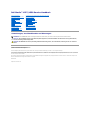 1
1
-
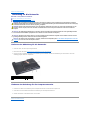 2
2
-
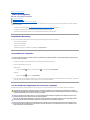 3
3
-
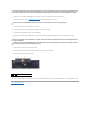 4
4
-
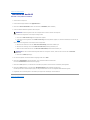 5
5
-
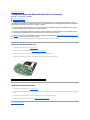 6
6
-
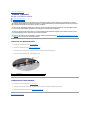 7
7
-
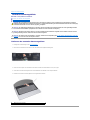 8
8
-
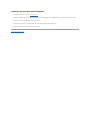 9
9
-
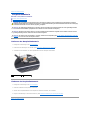 10
10
-
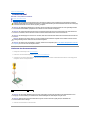 11
11
-
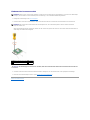 12
12
-
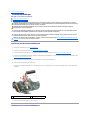 13
13
-
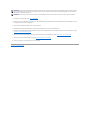 14
14
-
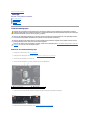 15
15
-
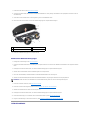 16
16
-
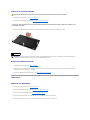 17
17
-
 18
18
-
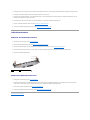 19
19
-
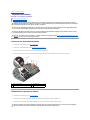 20
20
-
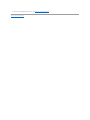 21
21
-
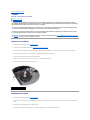 22
22
-
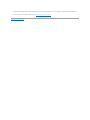 23
23
-
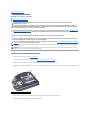 24
24
-
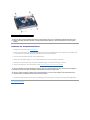 25
25
-
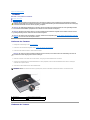 26
26
-
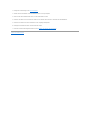 27
27
-
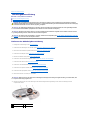 28
28
-
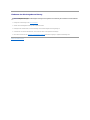 29
29
-
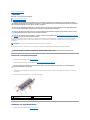 30
30
-
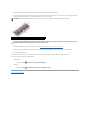 31
31
-
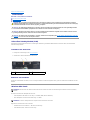 32
32
-
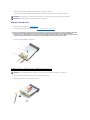 33
33
-
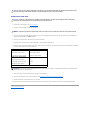 34
34
-
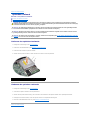 35
35
-
 36
36
-
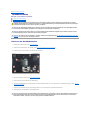 37
37
-
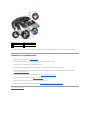 38
38
-
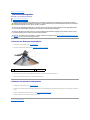 39
39
-
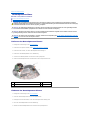 40
40
-
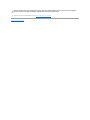 41
41
-
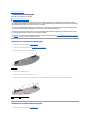 42
42
-
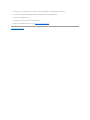 43
43
-
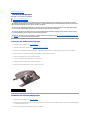 44
44
-
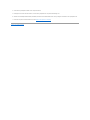 45
45
-
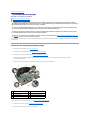 46
46
-
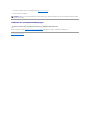 47
47
-
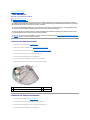 48
48
-
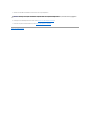 49
49
Dell Studio 1558 Benutzerhandbuch
- Typ
- Benutzerhandbuch
- Dieses Handbuch eignet sich auch für
Verwandte Artikel
-
Dell Vostro 2421 Bedienungsanleitung
-
Dell Vostro 2521 Bedienungsanleitung
-
Dell Studio 15 1555 Benutzerhandbuch
-
Dell Studio 1749 Benutzerhandbuch
-
Dell Inspiron 14 1440 Benutzerhandbuch
-
Dell Inspiron 1750 Benutzerhandbuch
-
Dell Inspiron 1546 Benutzerhandbuch
-
Dell Studio 1536 Benutzerhandbuch
-
Dell Studio 1535 Benutzerhandbuch
-
Dell PP31L Benutzerhandbuch